Инструмент Затемнитель (Burn)
Теперь мы обратимся к инструменту Затемнитель (Burn), показанному на рис. 6.28. По действию он совершенно противоположен Осветлителю (Dodge). Как вы уже догадались, если последний осветляет, то первый затемняет участки изображения.

Рис. 6.28. Инструмент Затемнитель (Burn)
Выберите инструмент Затемнитель (Burn), щелкнув на его кнопке на панели инструментов или выбрав название этого инструмента в раскрывающемся списке, расположенном в средней части палитры параметров инструментов тонирования (см. рис. 6.29).
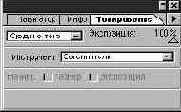
Рис. 6.29. Палитра Тонирование (Toning Tool Options) при выбранном инструменте Затемнитель (Burn)
В следующем упражнении мы воспользуемся инструментом Затемнитель (Burn) для коррекции некоторых передержанных и в итоге чрезмерно светлых участков фотографии.

Рис. 6.30. Изображение-оригинал
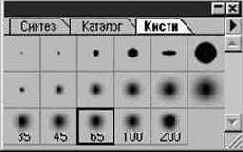
Рис. 6.31. Палитра Кисти (Brushes)
Замечаете изменения? Увеличьте изображение - перемены выражены не ярко, но явно улучшают качество снимка (см. рис. 6.32). Теперь униформа правого бойца с глубокими тенями и слегка приглушенными яркими участками выглядит гораздо живее.

Рис. 6.32. Итоговый вид изображения
Раскрывающийся список палитры параметров, содержащий варианты режимов коррекции - Тени (Shadows), Средние тона (Midtones) и Света (Highlights), - используется аналогично тому, как это было рассмотрено выше применительно к инструменту Осветлитель (Dodge). Решите, на пиксели какой яркости вы хотели бы воздействовать, после чего установите соответствующий режим.
